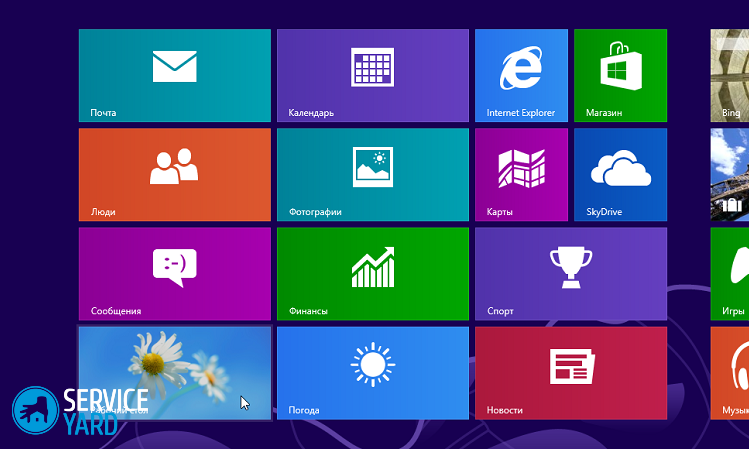Kuinka tehdä muuttuva työpöydän taustakuva tietokoneella?

- Kuinka sisustaa työpöytä?
- Kuinka tehdä taustakuva vaihtaminen Windows XP: ssä?
- Kuinka tehdä taustakuva vaihtaminen Windows 7, Vistassa?
- Kuinka tehdä taustakuva vaihtamalla Windows 8, 8.1?
- Kuinka tehdä taustakuvia vaihtamalla Windows 10: ssä?
- Kuinka saada taustakuva vaihtamaan lukitusnäytössä?
- Kuinka muuttaa taustakuvia Mac OS -käyttöjärjestelmässä?
- Erityisohjelmat taustakuvien vaihtamiseen
- Arkistofilmit
Sama taustakuva työpöydällä häiritsee ajan myötä, ja käyttäjä alkaa muuttaa niitä. Tietokoneesi työpöydän kuvan muuttaminen ei ole vaikeaa, jos selvität sen. Monet turvautuvat ohjelmiston käyttöön, joka voi muuttaa työpöydän taustaa automaattisesti. Voit ratkaista tämän ongelman sisäänrakennetuilla Windows-työkaluilla. Tässä artikkelissa tarkastellaan kuinka tehdä muuttuva työpöydän tausta.
sisältöön ↑Kuinka sisustaa työpöytä?
Monien tietokoneiden käyttäjien toiminta liittyy tietokonelaitteiden pitkäaikaiseen läsnäoloon näytön edessä. Tyylikkäästi suunniteltu työpaikka on tärkeä osa tuottavaa työtä ja tärkeä psykologinen tekijä. Jos sinulla on hyvä tunnelma, voit selviytyä nopeasti ja onnistuneesti ehdotetusta työstä. Ja tätä varten tarvitaan pienin yksityiskohta - työpöydän suunnitteluun oikein ja kauniisti.
Suosituimpia koristeita ovat mukauttamisteemat ja työpöydän taustakuvat. Mukauttamisen teema voidaan kehittää itsenäisesti - käytä tätä varten haluamasi kuvat. On myös toinen tapa sisustaa käyttöjärjestelmän työpöytä, joka koostuu jatkuvasti vaihtavista kuvista pääruudulla.
sisältöön ↑Tärkeää! Jos olet henkilö, joka on tärkeä olla seisomatta yhdessä paikassa pienissäkin asioissa, voit tuoda tietokoneellesi jotain uutta. Ota selvää:
Kuinka tehdä taustakuva vaihtaminen Windows XP: ssä?
Kuinka vaihtaa työpöytää? Työpöydän taustakuvan vaihtamistoiminto toteutetaan vasta Windows 7 -käyttöjärjestelmästä alkaen, minkä vuoksi vanhemmilla versioilla ei ole vakioita sisäänrakennettuja työkaluja ongelman ratkaisemiseksi. Mitä aikaisempien versioiden käyttäjät tekevät? Kuinka tehdä muuttuva työpöydän tausta? Erityisohjelmat voivat tulla apuun.
Tärkeää! Taustakuvien vaihtamisen toteuttamista koskevan ohjelman valintaan on syytä harkita huolellisesti, koska yleensä tämä toimenpide vaatii paljon muistia. Tämä johtaa erittäin hitaan suorittimen toimintaan ja tietokoneen usein jäätymiseen. Tämän perusteella voi olla hyödyllistä selvittää joitain yksityiskohtia kuinka nopeuttaa kannettavaa tietokonettasi.
Windows-taustakuvanvaihdin
Windows Wallpaper Changer on ohjelmistotuote, jonka avulla voit vaihtaa työpöydän taustakuvaa tietyksi ajaksi. Aikaisemmissa Windows-versioissa tämä ohjelma jäljittelee samanlaista Windows 7: n ominaisuutta.
Ohjelmistotuote päivitettiin äskettäin, minkä jälkeen sen käyttöliittymä ja ulkonäkö muuttuivat, mutta ohjelman toiminta pysyi ennallaan. Joitakin innovaatioita otettiin käyttöön:
- Nyt ohjelmisto pystyy sisältämään useita kansioita, joissa on mielenkiintoisia vaihtoehtoja työpöydän kuviin. Siten voit halutessasi milloin tahansa kääntää kuvia työpöydällä.
- Aloita Windows-painikkeen esiintyminen antaa sinun estää käynnistyksen käytöstä käynnistyksen yhteydessä.
- Ulkonäkö on myös muuttunut.Kehitetty ohjelma on saanut klassisen ilmeen - myrkyllisen vihreän värin sijasta siitä on tullut neutraalia valkoista.
- Haluaisin keskittyä pieneen uutuuteen, joka muodostuu valintaruudusta, joka antaa sinun mahdollistaa tämän kuvan polun näyttämisen. Tämä ominaisuus on tärkeä käyttäjille, jotka käyttävät työpöydälle muiden ihmisten taustakuvavaihtoehtoja. Kun olet kiinnostunut uudesta kuvasta, et tuhlaa aikaa kaikkien tiedostojen tarkastelemiseen etsimällä haluamaasi kuvaa.
Tärkeää! Windows Wallpaper Changer on erittäin helppokäyttöinen eikä vaadi erityisiä taitoja. Sitä käytetään yleensä Windows XP -käyttöjärjestelmään, koska se ei ylikuormita RAM-muistia eikä vaadi erittäin tehokasta prosessoria. Siksi tämän ohjelman käyttö Windows XP: ssä ei aiheuta tietokoneen jäätymistä. Yksi tietokoneen tarpeellisimmista ohjelmista ovat myös taulukot. Joten saat lisätietoja,Kuinka asentaa Excel tietokoneeseen.

Kuinka tehdä taustakuva vaihtaminen Windows 7, Vistassa?
Kuinka tehdä Windows 7, Vista niin, että työpöydän kuva muuttuu:
- Ensinnäkin, napsautamme työpöytää hiiren oikealla painikkeella.
- Seurauksena on valintaikkuna, jossa napsautamme alareunaa ”Mukauttaminen”.
- Sen jälkeen näytön asetusikkuna avautuu. Alemmasta alareunasta löydät kohteen ”Työpöydän taustakuva”, napsauta sitä.
- Laitamme valintamerkit niiden kuvien eteen, joista pidit ja jotka muuttuvat tietyn ajan kuluttua.
- Aseta ikkunan alareunassa aika, jonka jälkeen kuvat muuttuvat.
- Jos valitset valinnan ”satunnaisesti”, tämän vaihtoehdon avulla automaattinen korvaaminen tapahtuu satunnaisessa järjestyksessä. Kuvien järjestyksessä tässä tapauksessa ei ole merkitystä.
- Tallennettuasi suoritetut toimenpiteet, taustakuva muuttuu automaattisesti.
Tärkeää! Voit lisätä omia valokuvia. Voit tehdä tämän napsauttamalla “Selaa” -painiketta. Valitse avautuvassa ikkunassa kansio, jossa henkilökohtaiset kuvat ovat läsnä. Sitten valitaan valokuvat, jotka myöhemmin ovat työpöydälläsi. Voit myös asettaa uuden työpöydän kuvan lisäämällä mukavuutta asenna näytön näppäimistö tietokoneelle.

Kuinka tehdä taustakuva vaihtamalla Windows 8, 8.1?
Kuinka tehdä työpöydän taustakuvaksi Windows 8, 8.1: muutos:
- Avaa Windows Explorer -kansio.
- Valitse avautuvassa ikkunassa haluamasi kuvat.
- Napsauta hiiren kakkospainikkeella yhtä kuvaa.
- Asetamme kuvan vaihtamisen ajan, avaamme tähän kohtaan ”Mukauttaminen” ja määrittelemme kaikki tarvittavat parametrit. Voit myös valita valintaruudun ”Satunnaisesti”, jotta kuvat näytetään satunnaisesti.
- Valitut kuvat asetetaan diasekvenssiksi.

Kuinka tehdä taustakuvia vaihtamalla Windows 10: ssä?
Windows 7, Vistassa ”Teemat” -toiminnon ansiosta kuvat voidaan muuttaa automaattisesti työpöydällä. Tämä asetus toimitettiin myös Windows 8 -käyttöjärjestelmässä. Kun Windows 10 kehitettiin, tämän asetuksen toiminta työnnettiin taustalle. Diaesitystila kuitenkin pysyi viimeisimmässä käyttöjärjestelmässä. Mukauttamisosassa se toimii yhtenä työpöydän tausta-asetuksista.
Jos haluat asentaa useita kuvia Windows 10 -käyttöjärjestelmän työpöydän taustaan diaesityksenä, sinun on suoritettava seuraavat vaiheet:
- Napsauta hiiren oikeanpuoleista painiketta missä tahansa työpöydällä.
- Valitse avautuvassa valintaikkunassa alakohta ”Mukauttaminen”.
- Avaa taustavälilehdessä avattava luettelo ja valitse ”Diaesitys”.
- Napsauta ”Selaa” -kohtaa ja valitse haluamasi kuva saman nimen sovelluksella.

Kuinka saada taustakuva vaihtamaan lukitusnäytössä?
Windows 10: ssä on erityinen toiminto, jonka avulla voit muuttaa kuvia lukitusnäytön taustalla. Kaikki eivät tiedä miten tämä vaihtoehto aktivoidaan.
Kuinka saada taustakuvaksi lukitusnäytössä vaihtamaan:
- Mene "Mukauttaminen" -osaan.
- Löydämme avautuvassa ikkunassa välilehti “Lukitusnäyttö” ja napsauta sitä.
- Avaa avattava luettelo ja ilmoita kiinnostava alaosasto.
- Asennamme kaikki tarvittavat parametrit.
Tärkeää! Dynaamisten kuvien lisäksi lukitusnäyttö lataa äänestystiedot haluamasi kuvan tilille. Siksi Microsoft tarjoaa käyttäjälle täsmälleen ne kuvat, jotka hän haluaa.

Kuinka muuttaa taustakuvia Mac OS -käyttöjärjestelmässä?
Tarkastellaan, onko mahdollista käyttää albumien kanssa valokuvia muuttuvana työpöydän taustana “omena” -laitteessa. Kuinka tehdä työpöydän taustakuvia vaihtamalla Mac OS: ssä:
- Avaa ”Järjestelmäasetukset” -valikko.
- Löydämme avautuvassa ikkunassa ”Työpöytä ja näytönsäästäjä” -kohdan ja napsauta sitä.
- Valitse mielenkiinnon kohteena olevan valokuvan vasemmalla puolella olevasta sivuvalikosta. Tämä voi sisältää kasvot, kokoelmat, valokuvavirran tai muut käyttäjän kansiot.
- Valitse "Vaihda kuva" -kohdan vastainen valintaruutu.
- Valitsemme ajanjakson, jonka jälkeen seuraava kuvanmuutos tapahtuu. Aika voi vaihdella 5 sekunnista yhteen tuntiin tai kun siirryt käyttöjärjestelmään ja poistut lepotilasta.
- Määritä näytönsäästäjäksi valittujen kuvien tyyppi.
- Kaikkien vaadittujen valokuvien muoto voi olla ihanteellinen - ne voivat viedä koko näytön, olla keskellä ja niin edelleen. Siksi sinun on määritettävä tämä parametri.
- Aktivoi tarvittaessa ”sekoita” -toiminto, josta valokuvien näyttöjärjestys riippuu.
Nyt työtilasi on hankkinut uuden suunnittelun.

Erityisohjelmat taustakuvien vaihtamiseen
Nykyään Internetissä on monia ohjelmia, jotka auttavat toteuttamaan jatkuvan kuvanvaihdon toiminnon työpöydällä. Joskus käyttäjä ei ole tyytyväinen käyttöjärjestelmänsä tämän vaihtoehdon vakioversioon tai hän vaatii lisätoimintojen toteuttamista. Sitten apuun tulee erityinen ohjelmistokehitys. Harkitse suosituimpia ohjelmia, joiden avulla voit muuttaa työpöydän taustaa jatkuvasti.
Bing-työpöytä
Internetissä Microsoft tarjoaa ilmaisen ohjelmistotuotteen, joka löytää kuvia Bing-hakupalvelusta ja muuttaa taustakuvan työpöydälle kerran päivässä. Lisäksi tämä ohjelma lisää hakurivin, jotta käyttäjä voi löytää nopeasti uuden kuvan verkosta. Jos jostain syystä paikallisia palveluita ei tuoda käyttöjärjestelmään, ohjelmisto voidaan ladata vapaasti määrittämällä tilille toinen alue.
Tärkeää! Ohjelman asentaminen on vakiotoiminto, joka toteutetaan asennustiedoston kautta. Sen voi ladata osoitteesta bing.com/explore/desktop. Ohjelman asentamisen jälkeen teemme perusasetukset - valintapaneelin värin ja asetamme myös muut hakuasetukset.
DesktopMania
Kaunis kuva työpöydällä edistää rentoutumista, ilahduttaa silmää, antaa sinun huomioida prosessista hetkeksi, auttaa aivoja vaihtamaan huomionsa ja rentoutumaan.
Kuinka tehdä muuttuva työpöydän tausta? Tämän tilanteen pääongelma on, että taustakuvaa on etsittävä, minkä jälkeen se on mukautettava näytön tarkkuuteen. DesktopMania pystyy ratkaisemaan kaikki nämä ongelmat. Tämä palvelu on täysin ilmainen ja koostuu Windows-sovelluksen ja verkkoresurssin yhdistelmästä, joka sisältää valtavan kokoelman erilaisia korkearesoluutioisia ilmaisia kuvia.
Tärkeää! Palvelun toiminnallisuuden hyödyntämiseksi sinun on kirjauduttava Blago-järjestelmään ja asetettava tili.
Verrattuna muihin ”viileiden työpöydän taustakuvien” arkistoihin, DesktopMania-ohjelmistotuotteen erottuva piirre on, että sivustolla ei ole mitään mainoksia.

Kuinka käyttää tätä ohjelmistoa:
- Ensin valitset haluamasi kuvan. Haun nopeuttamiseksi ja helpottamiseksi ohjelma sisältää lajittelun eri luokkiin, joista 16 tarjotaan. Jokaisessa luokassa on useita piilotettuja alaluokkia. Joillekin käyttäjille etsintä tagipilven tai erityisen luvan perusteella voi olla kätevämpi vaihtoehto. Jotta ei tuhlata vapaa-aikaa, voit valita kuvan valitsemalla tuoreista kuitteista tai pysähtyä taustakuvan käyttäjien suosituimpaan kuvaan.
Tärkeää! Oikeat estot, jotka osaavat arvostaa käyttöjärjestelmän taustakuvan ja värimaailman harmonista yhdistelmää, käyttävät valittua kuvaa vallitsevan sävyn mukaan.
- Minkä tahansa kuvan vaihtaminen tarkoittaa kuvan lataamista sovelluksen avulla.
- Sovelluksen asentamisen jälkeen on mahdollista vaihtaa työpöydän taustakuva automaattitilassa. Käyttäjän on asetettava vain aikaväli.
- Verkkoresurssista sovellus vastaanottaa taustakuvan. Lisämatkan DesktopMania-verkkosivustolle voit lisätä suosikkikuvasi suosikkeihisi. Sovellus lataa nämä kuvat automaattisesti ja asettaa ne taustakuvaksi tietokoneen työpöydälle.
Tärkeää! Jos et halua käyttää verkkopalvelua, voit käyttää vaihtoehtoa, jonka avulla voit ladata kuvia mistä tahansa tietokoneesi kansiosta.
- Koska olet tämän sovelluksen käyttöliittymässä, voit napsauttaa nykyistä taustakuvaa ja siirtyä palvelusivustolle. Täällä voit myös valita aikavälin, joka on tarpeen taustakuvan muuttamiseksi työpöydällä.
sisältöön ↑Tärkeää! Jos välität kauneudesta ja harmoniasta työpöydän lisäksi myös sisätiloissa, tutustu mielenkiintoisiin vaihtoehtoihinsuunnitteluhuone, jossa tietokonepöytä.
Arkistofilmit
Edellä esitetyn perusteella päättelemme, että DesktopMania on paras tapa asentaa ilmaisia ja korkealaatuisia kuvia työpöydällesi. Tällä sivustolla ei ole mainosta, he eivät vaadi tekstiviestien lähettämistä tai premium-tilin ostamista. Rekisteröityneet käyttäjät voivat siirtää kuviaan toisilleen ja täydentää taustakuvien kokoelmaa tällä sivustolla. Voit kuitenkin käyttää myös käyttöjärjestelmän vakioominaisuuksia - kaikki jää harkintasi mukaan.
- Kuinka valita pölynimuri talon ja pinnoitteiden ominaisuudet huomioon ottaen?
- Mitä etsiä valittaessa vesitoimitusta
- Kuinka nopeasti luoda mukavuutta kotona - vinkkejä kotiäidille
- Kuinka valita täydellinen televisio - hyödyllisiä vinkkejä
- Mitä etsiä kaihtimia valittaessa
- Mitä pitäisi olla juoksukengät?
- Mitä hyödyllisiä asioita voit ostaa rautakaupasta
- Iphone 11 pro max arvostelu
- Kuin iPhone on parempi kuin Android-älypuhelimet